Nintendo Entertainment System es una de las consolas de juegos más famosas de Nintendo. Cuando salió a mediados de la década de 1980, salvó una industria de juegos de consola en decadencia y revitalizó los videojuegos para todos.
Como el NES es uno de los videojuegos más popularesconsolas de todos los tiempos, todavía hay muchas consolas que se pueden comprar y jugar hasta el día de hoy. Sin embargo, estas consolas son de muy baja resolución y carecen de soporte para pantallas modernas. Entonces, si desea disfrutar de los mejores juegos de esta consola histórica en su PC con Linux, la emulación es la mejor opción.
Nota: Consejos adictivos de ninguna manera alienta o condona la descarga ilegal o distribución de archivos ROM para el NES. Si eliges instalar Nestopia, utiliza legalmente las ROM de los juegos que has respaldado en tu PC.
Instalar Nestopia en Linux
Antes de analizar cómo configurar Nestopia paraemular juegos NES en la plataforma Linux, el programa necesita ser instalado. Hay bastantes formas de instalar el emulador Nestopia NES en Linux. A partir de ahora, la aplicación tiene soporte oficial para Ubuntu, Debian, Arch Linux, Fedora, OpenSUSE y el formato de empaque universal Flatpak.
Para configurar la aplicación en su PC con Linux, abra una ventana de terminal presionando el botón Ctrl + Alt + T o Ctrl + Shift + T en el teclado Luego, siga las instrucciones de la línea de comandos que se corresponden con la distribución de Linux que usa actualmente.
Ubuntu
La aplicación de emulación Nestopia está disponible para todosUsuarios de Ubuntu Linux a través del repositorio de software "Ubuntu Universe". Sin embargo, en algunas instalaciones de Ubuntu, el "repositorio de universo está deshabilitado de forma predeterminada. Por lo tanto, debe estar habilitado antes de instalar la aplicación.
Para habilitar el repositorio de software "Universo" en Ubuntu, ingrese apto comando a continuación.
sudo add-apt-repository universe
Con el repositorio configurado, ejecute el actualizar comando para actualizar las fuentes de software de Ubuntu.
sudo apt update
Finalmente, instale la aplicación Nestopia en Ubuntu con el Apto gerente de empaquetación.
sudo apt install nestopia -y
Debian
En Debian Linux, Nestopia está configurado en el repositorio de software "Debian Main". Por lo tanto, obtener Nestopia en Debian no requiere trabajo adicional. Simplemente abra una ventana de terminal y use el comando Apt-get a continuación.
sudo apt-get install nestopia
Arch Linux
El emulador oficial de Nestopia NES no está disponible para los usuarios de Arch Linux a través de los repositorios de software de Arch. En cambio, aquellos que buscan que la aplicación funcione necesitarán interactuar con el AUR.
Para comenzar la instalación, abra una ventana de terminal e instale los paquetes Git y Base-devel. Estos paquetes de software son necesarios, ya que trabajar con AUR no es posible sin ellos.
sudo pacman -S git base-devel
Con Git y Base-devel configurados correctamente, descargue la última versión de AUR de Nestopia con git y configurarlo en el sistema usando makepkg.
git clone https://aur.archlinux.org/nestopia.git makepkg -sri
Fedora
Los repositorios oficiales de software de Fedora nollevar Nestopia. Sin embargo, los repositorios del software RPM Fusion sí, por lo que la instalación no es tan difícil. Para comenzar, siga nuestra guía para aprender cómo habilitar RPM Fusion. Luego, una vez habilitado, instale la aplicación con el DNF comando a continuación.
sudo dnf install nestopia -y
OpenSUSE
Nestopia está fácilmente disponible para los usuarios de OpenSUSE en el repositorio de software "Oss all". Para instalarlo en su sistema, use el Zypper comando a continuación.
sudo zypper install nestopia
Flatpak
Nestopia está disponible para instalar a través de Flatpak. Para que funcione, habilite el tiempo de ejecución de Flatpak en su sistema. Una vez que el tiempo de ejecución de Flatpak esté configurado, ingrese los siguientes comandos para instalar Nestopia en su PC con Linux.
flatpak remote-add --if-not-exists flathub https://flathub.org/repo/flathub.flatpakrepo sudo flatpak install flathub ca._0ldsk00l.Nestopia
Juega juegos de NES con Nestopia

Para jugar un videojuego NES en Nestopia, inicie elemulador en el escritorio de Linux. Cuando la aplicación esté abierta, busque el botón "Archivo" y haga clic para abrir el menú. Luego, en el menú, seleccione el botón "Abrir" para que aparezca el cuadro de diálogo del explorador de archivos.
En el cuadro de diálogo del explorador de archivos, ubique el archivo ROM del juego que desea jugar y selecciónelo. Nestopia debería ejecutar el juego al instante.
Para cerrar una ROM en progreso, busque "Archivo", selecciónelo y luego elija la opción "Salir" para finalizar la emulación.
Configurar un controlador
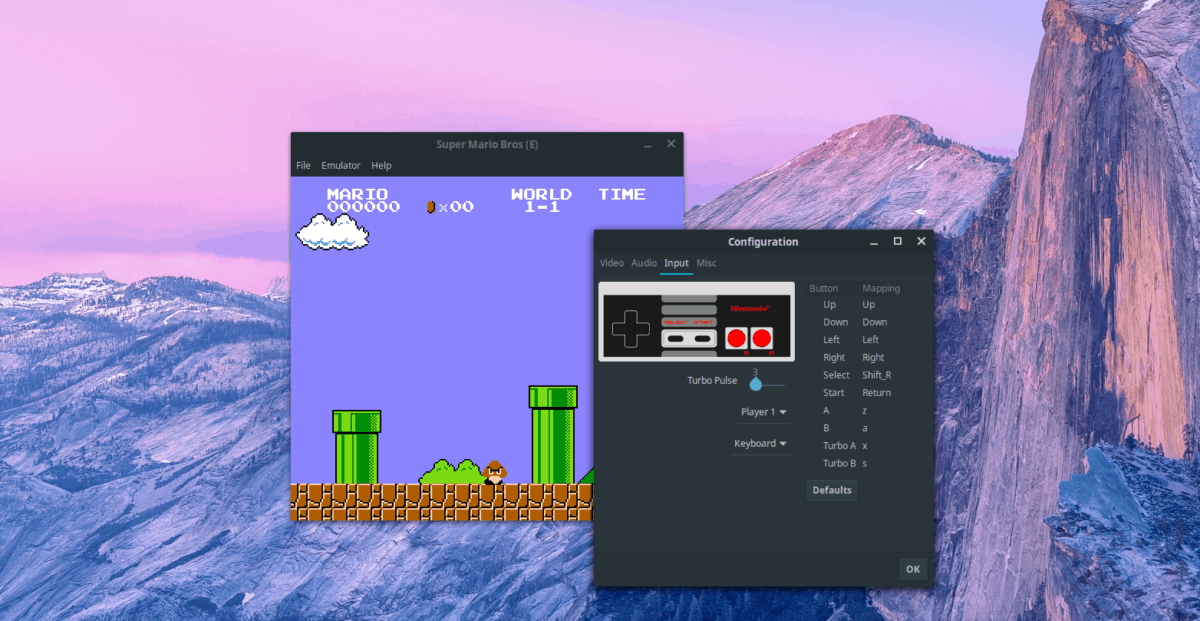
¿Quieres configurar tu controlador de juegos favorito enNestopia? Aquí te explicamos cómo hacerlo. Primero, busque el botón "Emulador" en la aplicación y selecciónelo para mostrar el menú. Luego, en el menú, haga clic en la opción "Configuración".
Dentro de "Configuración", busque el ajuste "Entrada" y selecciónelo para llevarlo al área de configuración del controlador para Nestopia. A partir de ahí, úselo para configurar su controlador de juegos favorito.
Salvar
¿Necesitas guardar un juego en progreso? Haga clic en el botón "Archivo" en Nestopia. Encuentra "Quick Save" y selecciónalo para guardar tu juego al instante.
Carga
Para cargar un juego en Nestopia, asegúrese de que su ROM esté abierta en el emulador. Luego, haga clic en "Archivo" para mostrar el menú "Archivo". A partir de ahí, busque "Carga rápida" para cargar instantáneamente su juego guardado.













Comentarios